Crear rápidamente un gráfico de barras dinámico con barra de desplazamiento en Excel
Kutools para Excel
Potencia Excel con más de 300
Funciones poderosas
En Excel, para mostrar los datos dentro de un gráfico en orden descendente, normalmente, debe ordenar los datos fuente en orden descendente y luego crear el gráfico basado en los datos ordenados. Sin embargo, a veces no desea alterar los datos fuente para crear un gráfico. En este caso, les presentaré una herramienta poderosa: Kutools para Excel. Con su utilidad Gráfico de Barras Dinámico con Barra de Desplazamiento, puede crear un gráfico de barras de múltiples series con los datos ordenados y clasificados automáticamente en orden descendente utilizando una barra de desplazamiento como se muestra en la siguiente demostración.
Crear rápidamente un gráfico de barras dinámico con barra de desplazamiento en Excel
Crear rápidamente un gráfico de barras dinámico con barra de desplazamiento en Excel
Para crear este tipo de gráfico de barras clasificado dinámicamente con una barra de desplazamiento, siga estos pasos:
1. Haga clic en Kutools > Gráficos > Comparación de Diferencias > Gráfico de Barras Dinámico con Barra de Desplazamiento, vea la captura de pantalla:

2. En el cuadro de diálogo Gráfico de Barras Dinámico con Barra de Desplazamiento, realice las siguientes operaciones:
- Rango de Datos: Seleccione los valores excepto las etiquetas del eje y las entradas de la leyenda en el rango de datos fuente;
- Etiquetas del Eje: Seleccione el rango de celdas que se mostrarán como etiquetas del eje, esto se vinculará a la barra de desplazamiento;
- Entradas de la Leyenda: Seleccione las celdas que se mostrarán como las series de la leyenda.
- Mostrar puntos de la serie: Especifique el número de puntos de la serie que se mostrarán en el gráfico. Por ejemplo, si lo establece en 4, solo se mostrarán las ventas clasificadas del 1 al 4 de cada mes.
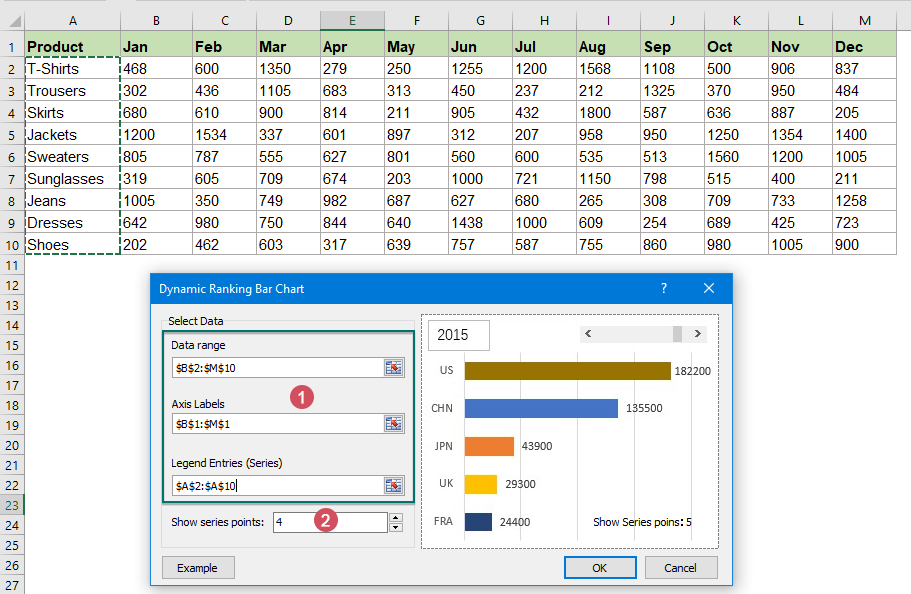
Consejos: También puede seleccionar toda la tabla fuente primero y luego hacer clic en Kutools > Gráficos > Comparación de Diferencias > Gráfico de Barras Dinámico con Barra de Desplazamiento para habilitar esta función, y los datos seleccionados se llenarán automáticamente en los cuadros de texto correspondientes.
3. Después de finalizar la configuración, haga clic en el botón Aceptar, y se creará un gráfico de clasificación dinámica con una barra de desplazamiento exitosamente. Los datos están ordenados en orden descendente en el gráfico, cuando se hace clic en la barra de desplazamiento, el gráfico cambiará dinámicamente como se muestra en la siguiente demostración:
Notas:
1. Al aplicar esta función, aparecerá un cuadro de diálogo para recordarle que se creará una hoja oculta (llamada Kutools_Chart) para almacenar algunos datos intermedios. No elimine esta hoja oculta, de lo contrario, el gráfico se mostrará incorrectamente.

2. Haga clic en el botón Ejemplo en el cuadro de diálogo Gráfico de Barras Dinámico con Barra de Desplazamiento, se creará inmediatamente un nuevo libro de trabajo con los datos de muestra y el Gráfico de Barras Dinámico con Barra de Desplazamiento de muestra.
Herramientas de Productividad Recomendadas
Office Tab: Usa pestañas útiles en Microsoft Office, igual que en Chrome, Firefox y el nuevo navegador Edge. Cambia fácilmente entre documentos con pestañas — olvídate de ventanas desordenadas. Conoce más...
Kutools para Outlook: Kutools para Outlook ofrece más de 100 funciones poderosas para Microsoft Outlook 2010–2024 (y versiones posteriores), así como para Microsoft 365, ayudándote a simplificar la gestión de correos electrónicos y aumentar la productividad. Conoce más...
Kutools para Excel
Kutools para Excel ofrece más de 300 funciones avanzadas para agilizar tu trabajo en Excel 2010 – 2024 y Microsoft 365. La función mencionada es solo una de las muchas herramientas que ahorran tiempo incluidas.

